Klipp ut/klipp videor i Windows 10 via VLC Media Player!

Just nu finns det hundratals mediaspelare-appar tillgängliga för Windows 10-datorer. Men om vi måste välja någon, skulle vi helt enkelt välja VLC mediaspelare. Jämfört med andra mediaspelare-appar för PC erbjuder VLC Media Player bättre funktioner och är känd för sin enkelhet.
Förutom medieuppspelning kan en VLC-mediaspelare användas för en mängd olika ändamål. Du kan till exempel titta på 3D-filmer, spela in spelvideor, etc. Det är inte många som vet, men VLC Media Player för PC erbjuder också några grundläggande videoredigeringsfunktioner som att klippa och trimma klipp.
Steg för att klippa videor med VLC Media Player i Windows 10
Nyligen hittade vi ett snyggt VLC-mediatrick som låter dig klippa de relevanta delarna av en video. I den här artikeln har vi bestämt oss för att dela en detaljerad guide om hur man klipper videodelar med en VLC-mediaspelare på Windows 10. Låt oss kolla in.
Steg 1. Först och främst öppnar du appen VLC media player på din Windows 10 PC.
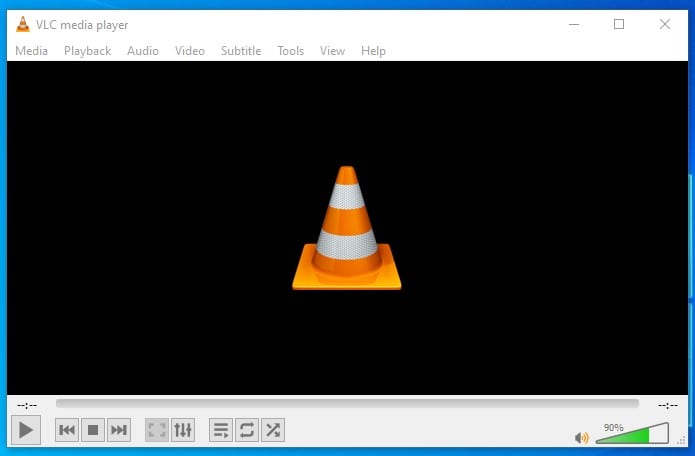
Steg 2. Öppna nu mediafilen som du vill klippa.
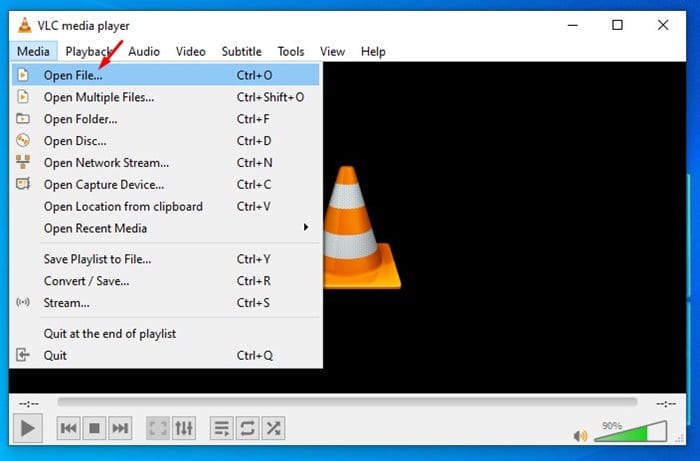
Steg 3. Klicka nu på fliken “Visa” och välj “Avancerade kontroller”
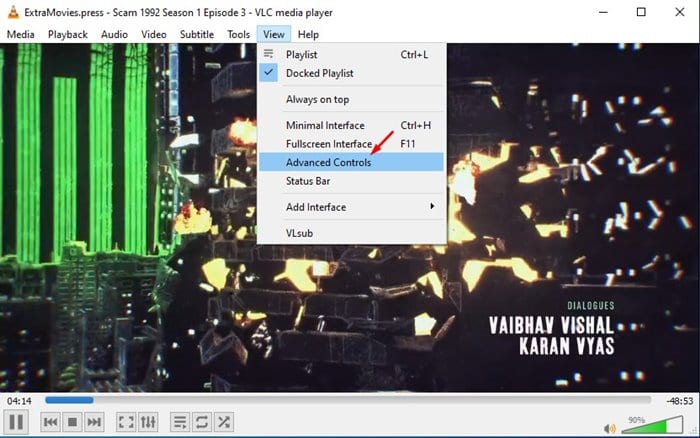
Steg 4. Nu måste du använda inspelningsfunktionen för att spela in videosegmentet som du vill klippa.
Steg 5. Pausa videon där du vill klippa och välj startpunkt genom att flytta reglaget. När du är klar klickar du på knappen “Record” för att starta inspelningen.
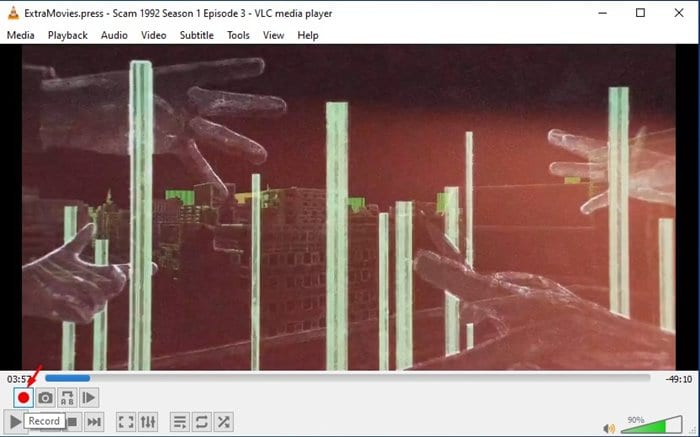
Steg 6. När du är klar med inspelningen klickar du på knappen “Recording” igen för att sluta klippa.
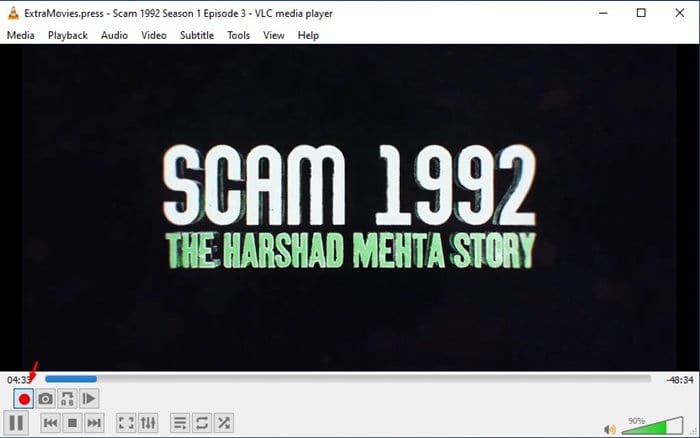
Steg 7. Klippet sparas automatiskt i mappen “Videos” på din Windows 10-dator.

Det är allt! Du är färdig. Så här kan du enkelt klippa videor med VLC mediaspelare-appen.
Obs: Den gamla versionen av VLC Media Player-appen har inte inspelningsfunktionen. Om du inte kan hitta alternativet för skärminspelning måste du installera senaste versionen av appen.
Så den här artikeln handlar om hur man enkelt klipper videor med VLC media player-appen. Jag hoppas att den här artikeln hjälpte dig! Dela det också med dina vänner.